前回の記事では、i-seiQアカウントにログイン~取引先の登録までを解説しました。
取引先企業の次は、取引先担当者の登録ですね!
それでは早速ご紹介します。
取引先担当者を登録しよう!
i-seiQの「マスタメンテナンス」>「取引先担当者」を押下してください。
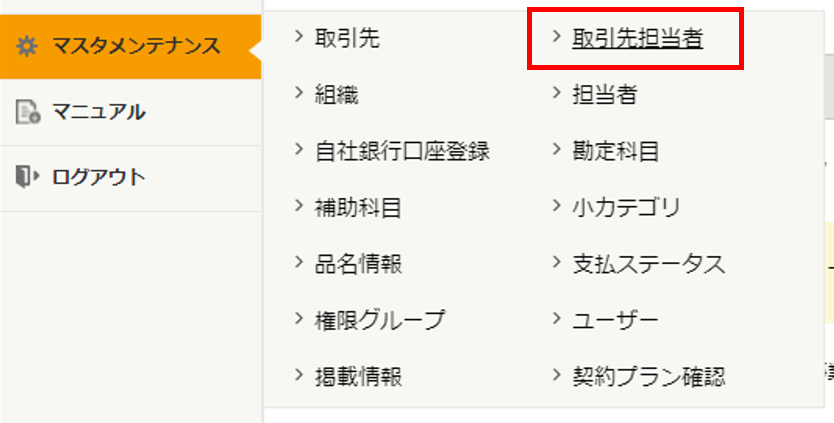
1人ずつ手動で登録する方法
画面中ほどの「新規作成」を押下し、
取引先担当者を入力する画面が表示されますので画面に従って入力し、登録してください。
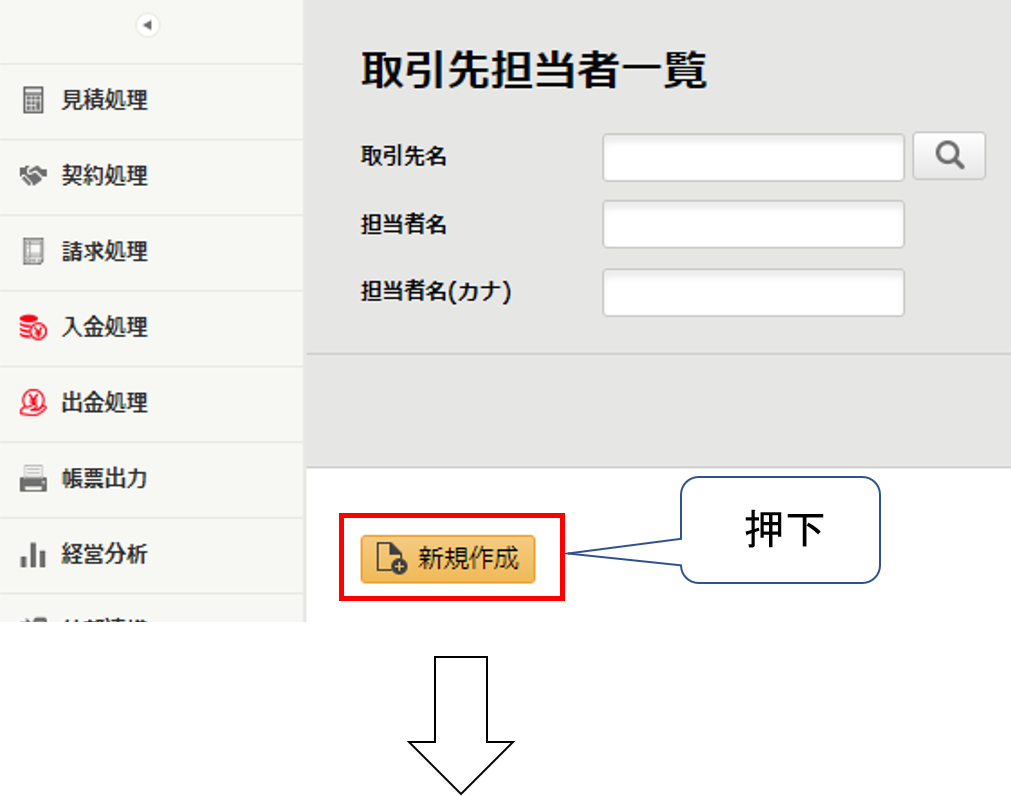
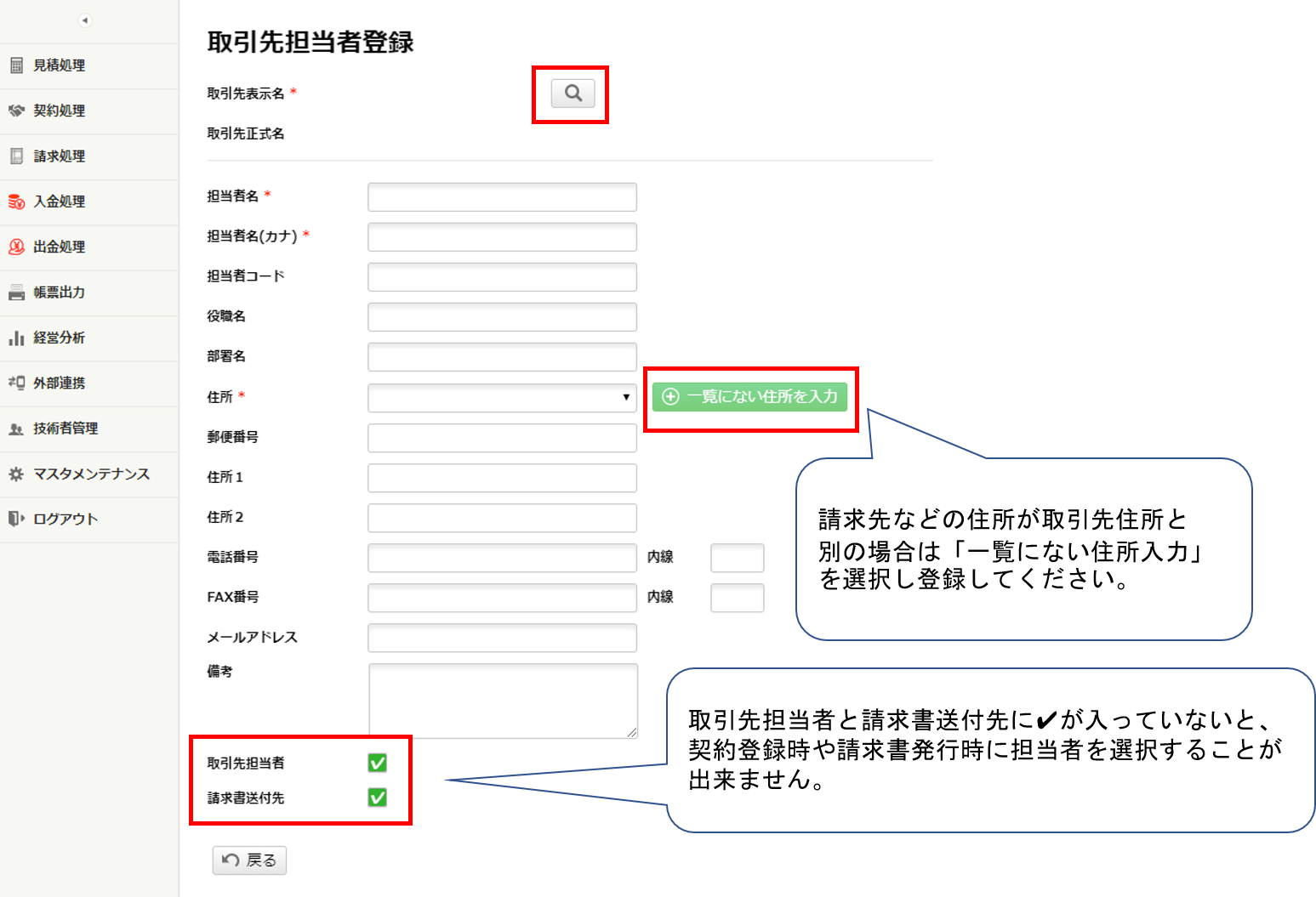
個別登録した住所について
緑のボタン「一覧にない住所を入力」から登録した住所は、
マスタメンテナンス>取引先の画面から追加や削除ができます。
該当企業の編集ボタンを押下し、赤枠の箇所から変更や削除ができます。
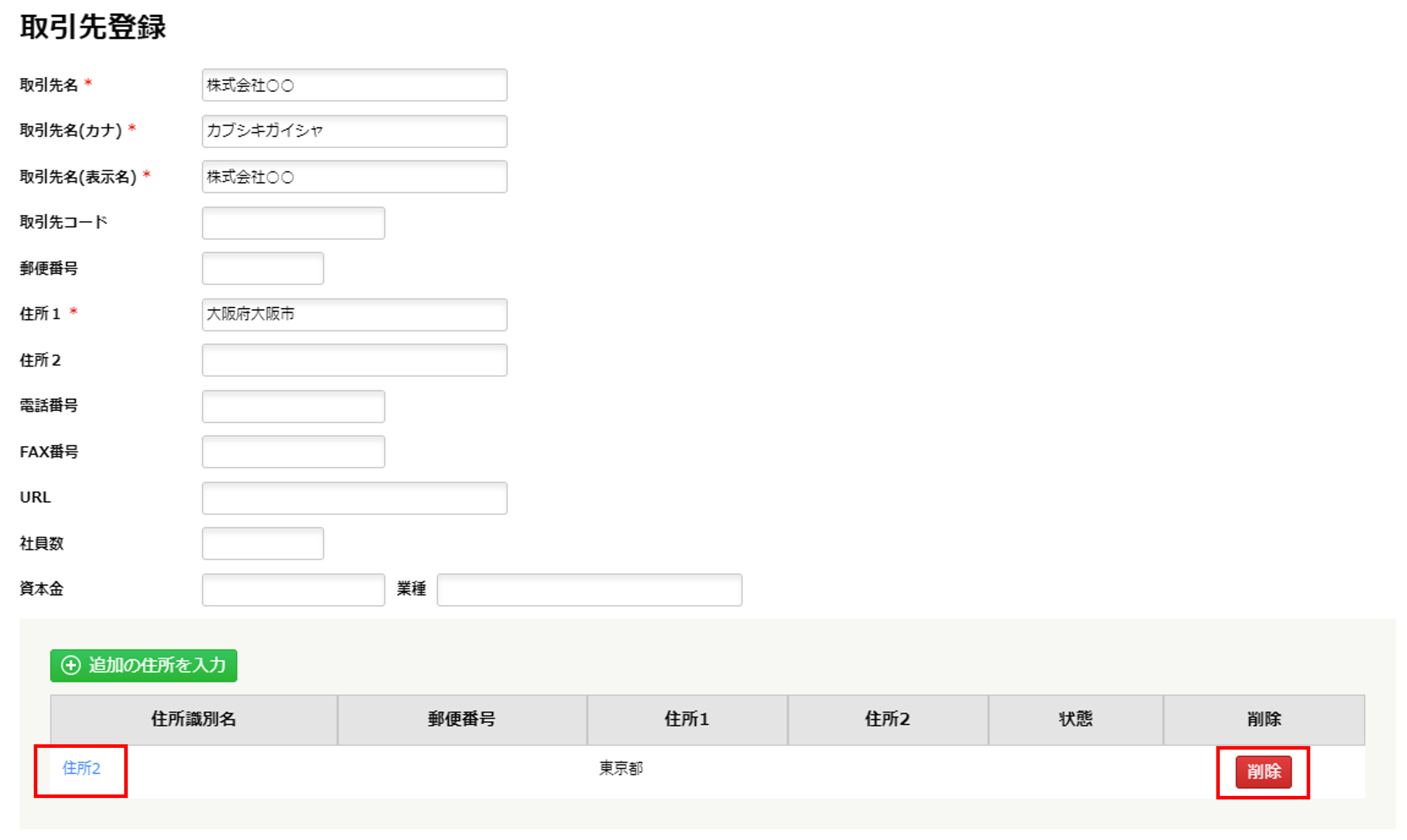
CSVでまとめて登録する方法
導入時のメールでお送りしている資料の中に、Excel「i-seiQ取引先担当者インポートシート」がありますので、そのExcelをお使いください。
i-seiQから出力されたCSVに入力しても、項目が異なるためインポートできません。
ご注意ください。
個人事業主の登録パターン
2種類の登録方法をご案内しております。
選択1: 個人事業主名で取引先を作成 ←オススメ!
取引先登録画面で、個人事業主名で取引先を作成し、
その会社の取引先担当者として個人事業主を登録してください。
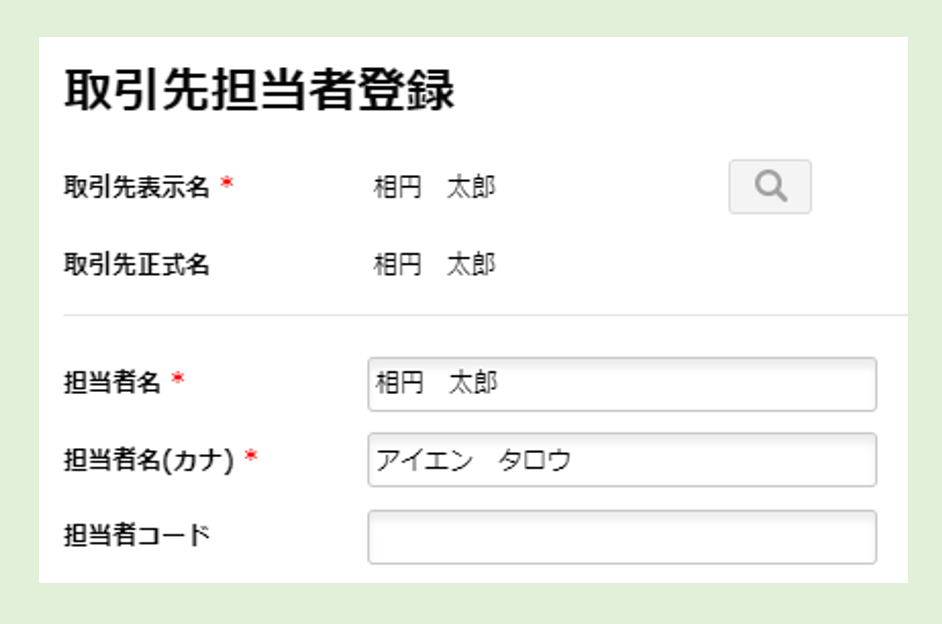
選択2: 取引先を「個人事業主」で作成
取引先にデフォルトで「個人事業主」が登録されています。
選択後、通常通り画面に従って登録してください。
※この登録方法の場合は契約登録時に、
「契約」の入力フォーマットのカテゴリをご利用ください。
担当者名を帳票に表示したくない場合
マスタメンテナンスでは通常通り担当者名等を登録して問題ありません。
帳票上で、担当者名や部署名の出力制限が可能です。
取引先担当者の削除
取引先担当者一覧の、各担当者欄の削除ボタンを押下してください。

なお、元々の契約の複製・延長は、新しく取引先担当者を選択することで可能になります。
組織を登録しよう!
「組織」とは
自社の担当者が属する組織を設定することが出来ます。
部署、チームごとの管理にご活用ください。
組織を登録するとマスタメンテナンス>担当者登録画面で表示され、
その担当者がどの組織に所属するかを登録できます。
また、組織と担当者を紐付けすると、
契約処理>新規契約作成時に担当者を探す際に、部署を選択→担当者を選択、という操作になるため、
請求先や支払先の自社担当者が見つけやすくなります。

また、組織を削除すると、削除した組織に所属していた担当者は、上位の組織に所属になります。
該当の担当者は新しく組織を選択可能です。
登録方法
i-seiQの「マスタメンテナンス」>「組織」を押下してください。
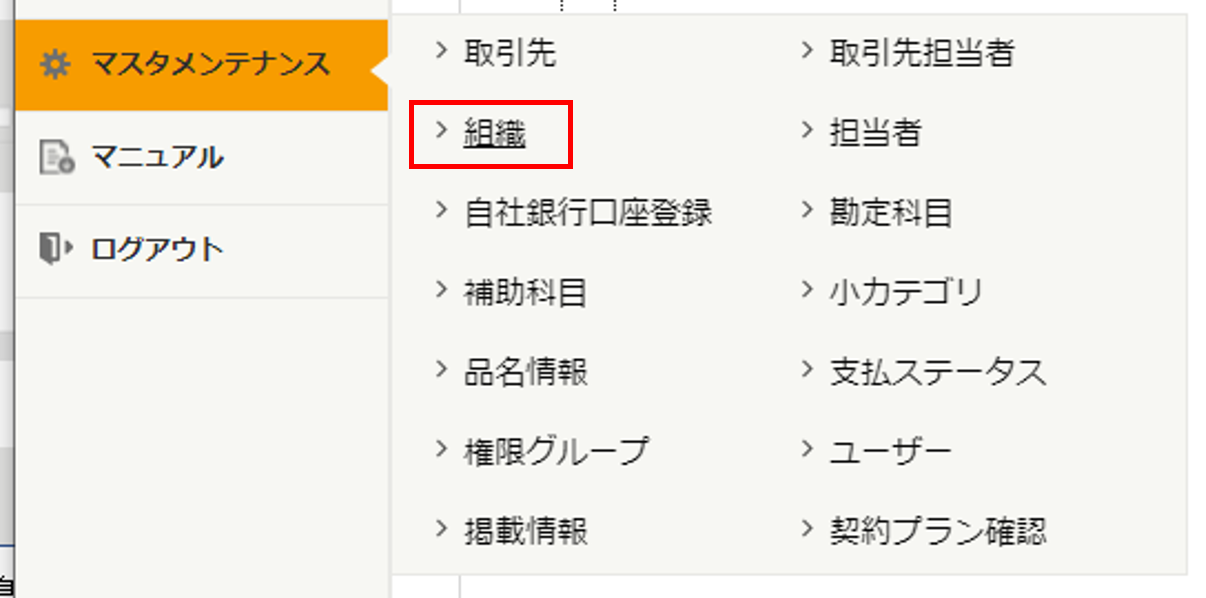
組織図内の追加したい階層を選択し、画面右で入力後、組織図に反映してください。
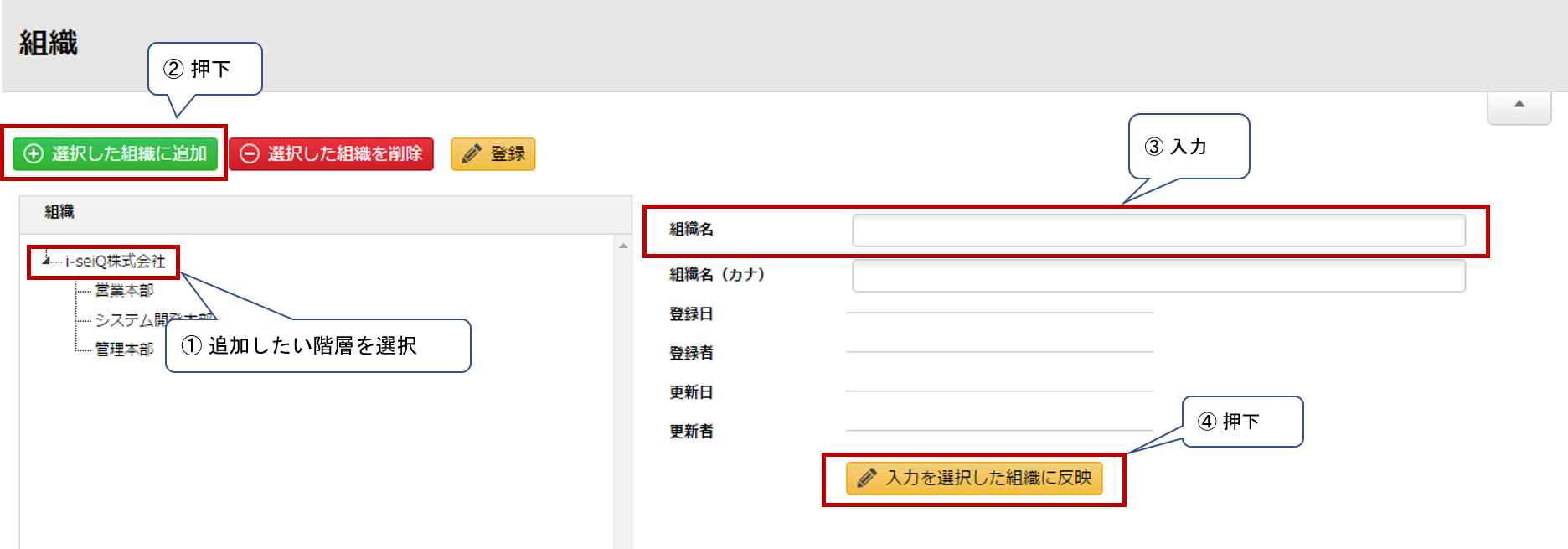
組織を全て組織図に反映させましたら、最後に「登録」を押下してください。
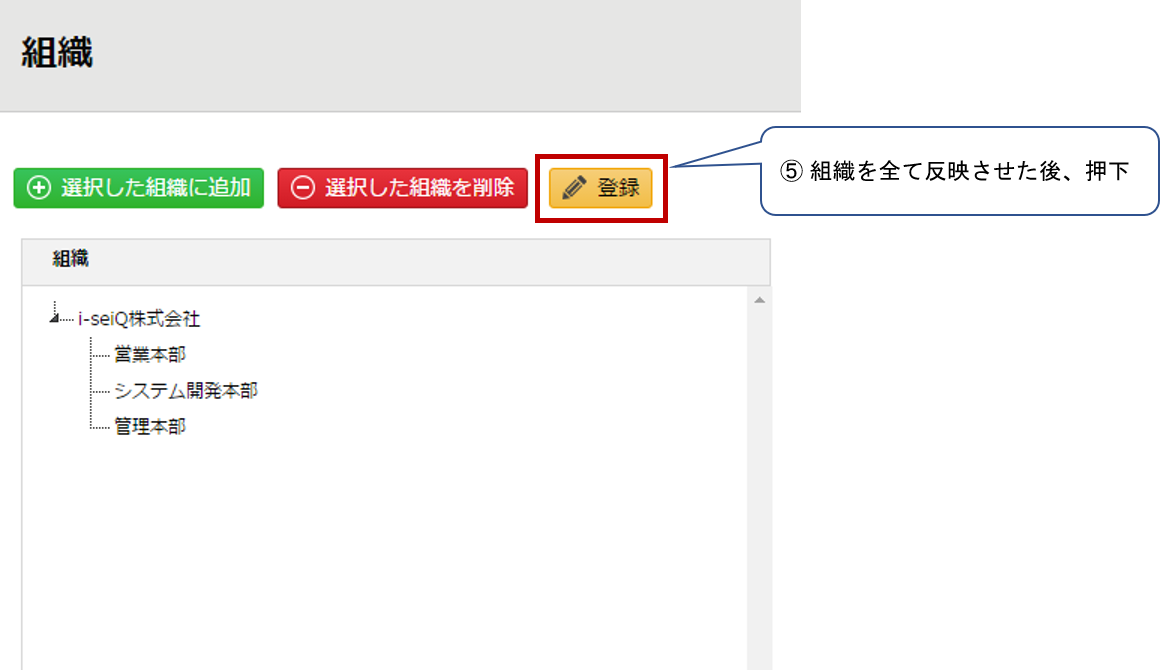
「入力を選択した組織に反映」を押下後、
「登録」を押下しないと追加・削除されないのでご注意ください。

自社担当者を登録しよう!
i-seiQの「マスタメンテナンス」>「担当者」を押下してください。
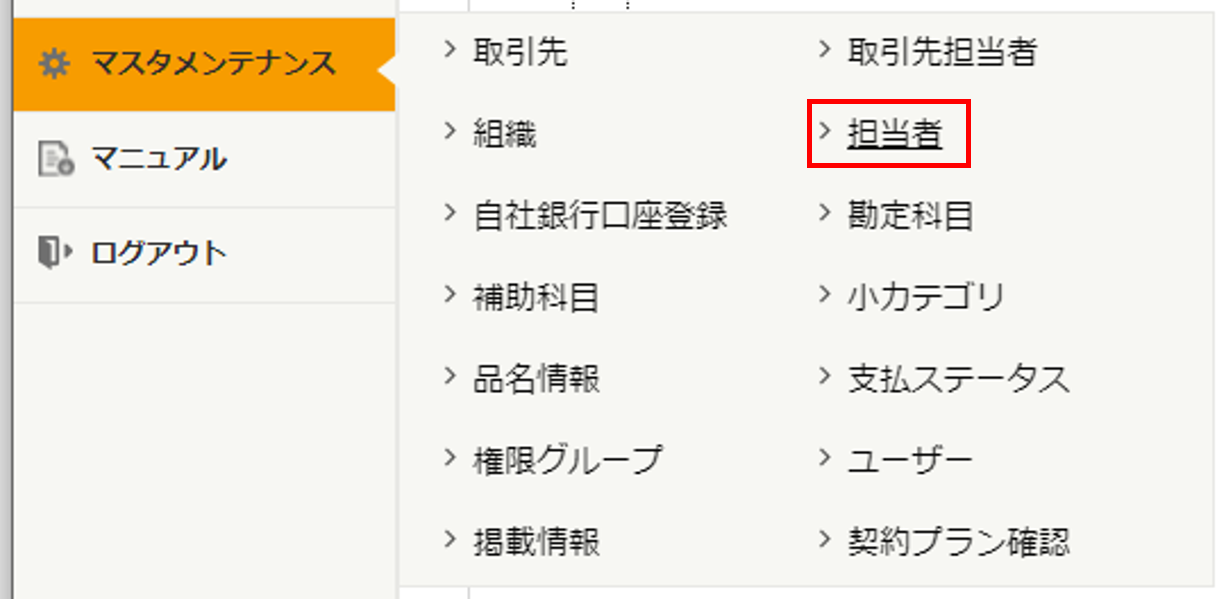
新規作成を押下し、画面に従って登録してください。
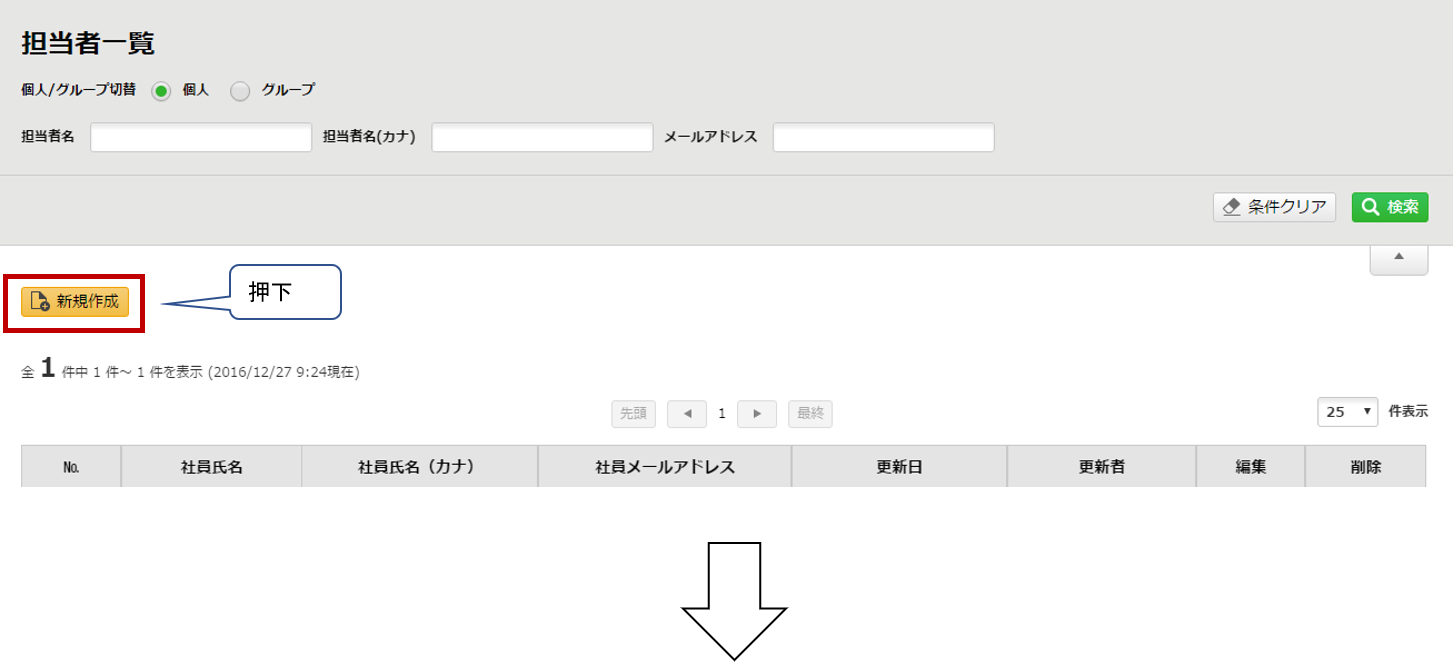
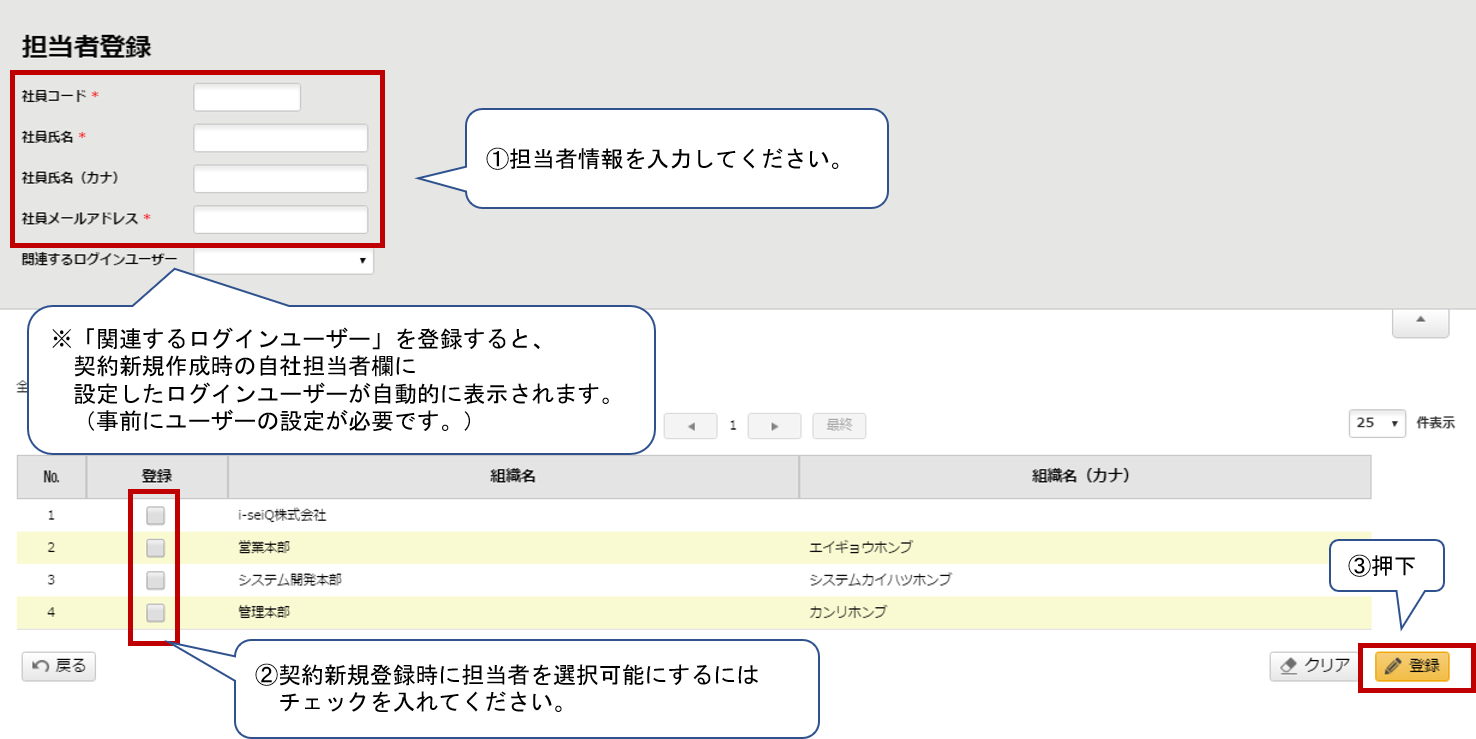
組織欄のチェックがないと、契約登録時に担当者が表示されません。
自社銀行口座の登録や、
i-seiQを利用するユーザー登録の方法についてご紹介します。






